解除惠普U盘写保护的方法(应对写保护问题的有效策略)
游客 2024-08-20 16:27 分类:电脑知识 34
随着U盘的普及和使用频率的增加,不少用户可能会遇到惠普U盘被写保护的问题,即无法对U盘进行写入操作。本文将为您介绍一些解除惠普U盘写保护的方法,帮助您解决这一困扰。
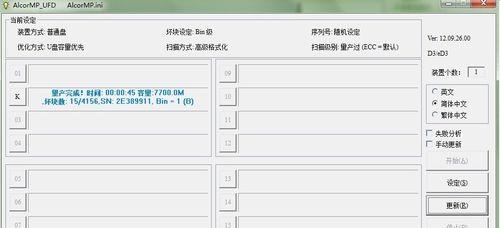
1.检查物理开关:确保U盘上没有开启写保护的物理开关。有些U盘会设计一个可切换的物理开关,用于控制写保护功能的开启和关闭。
2.使用注册表编辑器:使用Windows系统的用户可以通过注册表编辑器来解除写保护。打开注册表编辑器,找到"HKEY_LOCAL_MACHINE\SYSTEM\CurrentControlSet\Control\StorageDevicePolicies"路径,在右侧窗口中将WriteProtect键的值改为0,重启电脑后检查是否解除写保护。
3.运行命令行工具:在Windows系统中,可以通过运行命令行工具来解除U盘的写保护。以管理员身份运行命令提示符,并输入"diskpart"命令进入磁盘分区工具,然后依次执行"listdisk"、"selectdiskX"(X为U盘对应的磁盘号)和"attributesdiskclearreadonly"命令,最后输入"exit"命令退出。
4.使用U盘修复工具:惠普官方提供了一些专门用于修复U盘问题的工具,可以尝试使用它们来解除写保护。下载并运行相应的工具,按照提示进行操作,看看是否能够解决问题。
5.检查病毒感染:有时候,病毒感染也会导致U盘被写保护。使用杀毒软件对U盘进行全盘扫描,清理可能存在的病毒,并重启电脑后再次尝试。
6.重新格式化U盘:如果以上方法都无效,可以尝试重新格式化U盘来解除写保护。注意,这将删除U盘上的所有数据,请确保提前备份重要文件。
7.更新驱动程序:有时候旧版本的驱动程序也会导致写保护问题。访问惠普官方网站,搜索并下载最新的驱动程序,安装后重启电脑,再次尝试写入操作。
8.检查U盘连接口:有时候连接口松动或脏污也会导致U盘被写保护。将U盘拔出,用棉签轻轻擦拭连接口,然后重新插入,看看是否能够解除写保护。
9.确保文件系统兼容性:某些文件系统不支持大文件或特定格式的文件,如果U盘的文件系统与所存储的文件不兼容,也会导致写保护问题。在重新格式化U盘时,选择较为通用的FAT32文件系统,并检查文件格式是否与所需一致。
10.使用其他电脑尝试:有时候电脑的USB接口故障或驱动程序问题也会导致U盘被写保护。将U盘插入另一台电脑,尝试进行写入操作,查看是否能够成功。
11.联系售后服务:如果以上方法都无效,可能是U盘本身存在硬件故障或损坏。在保修期内的情况下,及时联系惠普的售后服务中心,寻求专业的帮助。
12.制定备份策略:为避免数据丢失,建议定期备份重要文件。将数据存储在多个设备上,以防止单一设备出现问题。
13.避免频繁插拔:频繁插拔U盘可能导致连接口松动或磨损,从而引发写保护问题。建议在使用完成后,先安全移除U盘,再进行拔插操作。
14.使用高质量U盘:选择品牌信誉好、品质可靠的U盘,能够有效降低出现写保护问题的概率。
15.注意U盘使用环境:尽量避免将U盘暴露在高温、潮湿或尘土较多的环境中,这些环境可能对U盘的正常工作产生不利影响。
惠普U盘被写保护是一个常见但令人困扰的问题,通过本文介绍的多种方法,相信您已经掌握了一些有效的解决策略。但需要注意的是,不同情况可能需要采取不同方法,如果依然无法解决,建议联系售后服务寻求专业帮助。在日常使用中,也要注意备份重要文件、避免频繁插拔和选择高质量的U盘,以减少写保护问题的发生。
解除惠普U盘写保护的有效方法
随着电子存储设备的普及和应用,U盘已成为人们生活中必不可少的工具。然而,有时我们在使用惠普U盘时可能会遭遇到写保护的问题,导致无法对U盘进行读写操作。本文将为您介绍解除惠普U盘写保护的有效方法,帮助您快速解决此问题。
了解写保护的原因及特点
写保护是指U盘在某些情况下被设置为只读模式,无法对其进行写入操作。这种情况一般是由于硬件故障、病毒感染或操作系统设置问题所导致。一旦U盘被设置为写保护,任何尝试进行写入操作的操作都会被拒绝。
检查U盘开关或物理锁
许多惠普U盘都配有一个物理开关或锁,用来控制写保护的开启与关闭。请检查U盘上是否有此类开关,并确保其处于未锁定状态。若开关处于锁定状态,将导致U盘无法进行写入操作。
使用命令解除写保护
在Windows系统中,可以通过命令行解除U盘的写保护。打开“命令提示符”,输入“diskpart”进入磁盘分区工具,然后依次输入“listdisk”、“selectdiskX”(X代表U盘的磁盘号)、“attributesdiskclearreadonly”,最后按下回车键。这样便可以解除U盘的写保护。
修改注册表设置
有时,写保护问题可能与操作系统的注册表设置有关。通过修改注册表,可以解除对U盘的写保护限制。打开“运行”对话框,输入“regedit”进入注册表编辑器,定位到“HKEY_LOCAL_MACHINE\SYSTEM\CurrentControlSet\Control\StorageDevicePolicies”键值,并将“WriteProtect”键值设置为0。
运行病毒扫描
病毒感染也是导致U盘写保护的常见原因之一。运行一款可信赖的杀毒软件,对惠普U盘进行全盘扫描,清除可能存在的病毒或恶意程序。扫描完成后,重新插入U盘,检查是否成功解除写保护。
更新或重新安装驱动程序
有时,U盘写保护问题可能是由于驱动程序不兼容或损坏所致。可以尝试更新或重新安装U盘的驱动程序。在设备管理器中找到U盘,右键点击选择“更新驱动程序”或“卸载设备”,然后重新插入U盘,让系统自动重新安装驱动程序。
尝试其他电脑或操作系统
若在一台电脑或操作系统上无法解除U盘写保护,可以尝试将U盘插入其他电脑或运行不同操作系统的电脑上。有时,不同的硬件或软件环境可能会对U盘的写保护产生不同的影响,尝试其他环境可能会带来意想不到的效果。
使用磁盘修复工具
一些第三方磁盘修复工具可以帮助解除U盘的写保护。您可以在互联网上搜索并下载一款可信赖的磁盘修复工具,根据工具提供的操作指南对U盘进行修复。
格式化U盘
如果以上方法都无法解除U盘的写保护,那么最后的方法是尝试格式化U盘。请注意,在格式化之前一定要备份U盘中重要的数据。通过格式化,可以清除所有的数据和设置,并将U盘恢复为出厂状态,从而解除写保护。
联系售后服务或更换U盘
如果经过多次尝试仍无法解除U盘的写保护,建议联系惠普售后服务部门寻求帮助。如果U盘仍在保修期内,他们可能会提供更深入的支持和解决方案。如果已超出保修期,考虑更换一款新的惠普U盘。
避免写保护问题的发生
为了避免未来再次遇到惠普U盘写保护的问题,建议在使用U盘前进行备份重要数据,定期进行病毒扫描,并谨慎下载和安装软件。购买正品U盘和定期更新驱动程序也可以降低写保护问题的发生率。
惠普U盘写保护解除方法
解除惠普U盘写保护可以通过多种方法实现。我们可以通过检查U盘开关或物理锁、使用命令解除写保护、修改注册表设置、运行病毒扫描等方法来解决此问题。如果所有方法都无效,我们可以尝试格式化U盘或联系售后服务部门。为了避免写保护问题的发生,我们还应注意备份数据、定期进行病毒扫描并避免使用盗版U盘。
关于惠普U盘品质保证
惠普作为知名的电子产品制造商,一直以来都致力于提供高质量的产品和服务。如果您在使用惠普U盘时遇到任何问题,建议及时与惠普联系,并享受他们提供的售后服务和保修政策。
其他品牌U盘写保护解决方法
本文主要讨论了惠普U盘写保护的解决方法,不同品牌的U盘可能存在不同的解决方案。如果您使用的是其他品牌的U盘,建议查阅相关品牌的官方文档或咨询他们的售后服务部门,获取专业的解决方案。
保护U盘数据安全的重要性
对于我们来说,U盘中存储的数据往往具有重要价值,可能是工作文件、学习资料或珍贵的回忆。保护U盘数据的安全非常重要。在解除U盘写保护的过程中,应注意备份数据、遵循官方操作指南,并避免使用未知来源的软件或工具,以确保数据的完整性和安全性。
版权声明:本文内容由互联网用户自发贡献,该文观点仅代表作者本人。本站仅提供信息存储空间服务,不拥有所有权,不承担相关法律责任。如发现本站有涉嫌抄袭侵权/违法违规的内容, 请发送邮件至 3561739510@qq.com 举报,一经查实,本站将立刻删除。!
- 最新文章
-
- 华为笔记本如何使用外接扩展器?使用过程中应注意什么?
- 电脑播放电音无声音的解决方法是什么?
- 电脑如何更改无线网络名称?更改后会影响连接设备吗?
- 电影院投影仪工作原理是什么?
- 举着手机拍照时应该按哪个键?
- 电脑声音监听关闭方法是什么?
- 电脑显示器残影问题如何解决?
- 哪个品牌的笔记本电脑轻薄本更好?如何选择?
- 戴尔笔记本开机无反应怎么办?
- 如何查看电脑配置?拆箱后应该注意哪些信息?
- 电脑如何删除开机密码?忘记密码后如何安全移除?
- 如何查看Windows7电脑的配置信息?
- 笔记本电脑老是自动关机怎么回事?可能的原因有哪些?
- 樱本笔记本键盘颜色更换方法?可以自定义颜色吗?
- 投影仪不支持memc功能会有什么影响?
- 热门文章
- 热评文章
- 热门tag
- 标签列表











